Відносні теми
[Windows 11/10] Вирішення проблем — Помилка встановлення Оновлення Windows
Застосовні продукти: Ноутбук, Настільний ПК, Моноблок, Ігровий портативний пристрій, Материнська плата, MiniPC, NUC
Якщо у вас виникають проблеми під час встановлення оновлень Windows, будь ласка, зверніться до наведеного нижче кроку з усунення несправностей.
Примітка: Якщо ви отримали сповіщення про те, що ваша версія Windows досягла завершення обслуговування, ви можете скористатися Помічником з встановлення Windows 11, щоб допомогти оновити вашу систему до останньої підтримуваної версії та продовжити отримувати підтримку. Для отримання додаткової інформації, будь ласка, зверніться до документації з підтримки Microsoft.
Щоб надати вам більш детальну інструкцію, ви також можете натиснути на посилання на відео ASUS YouTube нижче, щоб дізнатися більше про Підтримку встановлення оновлень Windows.
https://www.youtube.com/watch?v=gfJ29eIKJwE
Будь ласка, перейдіть до відповідної інструкції залежно від поточної операційної системи Windows на вашому пристрої:
Операційна система Windows 11
Оновіть і переконайтеся, що BIOS / драйвери мають найновішу версію на вашому пристрої
Регулярне оновлення BIOS, Windows та драйверів може підвищити стабільність та продуктивність системи. Переконайтеся, що на вашому пристрої використовуються найновіші версії. Дізнайтеся більше про оновлення BIOS:
Як оновити версію BIOS у системі Windows
Як оновити BIOS за допомогою ASUS Firmware Update/EZ Flash
(Для настільних продуктів, будь ласка, зверніться до Вступ до ASUS Motherboard EZ Flash 3.)
Дізнайтеся більше про оновлення Windows та драйверів:
Як оновити драйвери через System Update у MyASUS
Якщо проблема зберігається після оновлення BIOS і драйверів до поточної дати, перейдіть до наступної глави для усунення несправностей.
Використання засобу усунення несправностей у Windows
- Введіть і знайдіть [Параметри усунення несправностей] у пошуковому рядку Windows①, потім натисніть [Відкрити]②.
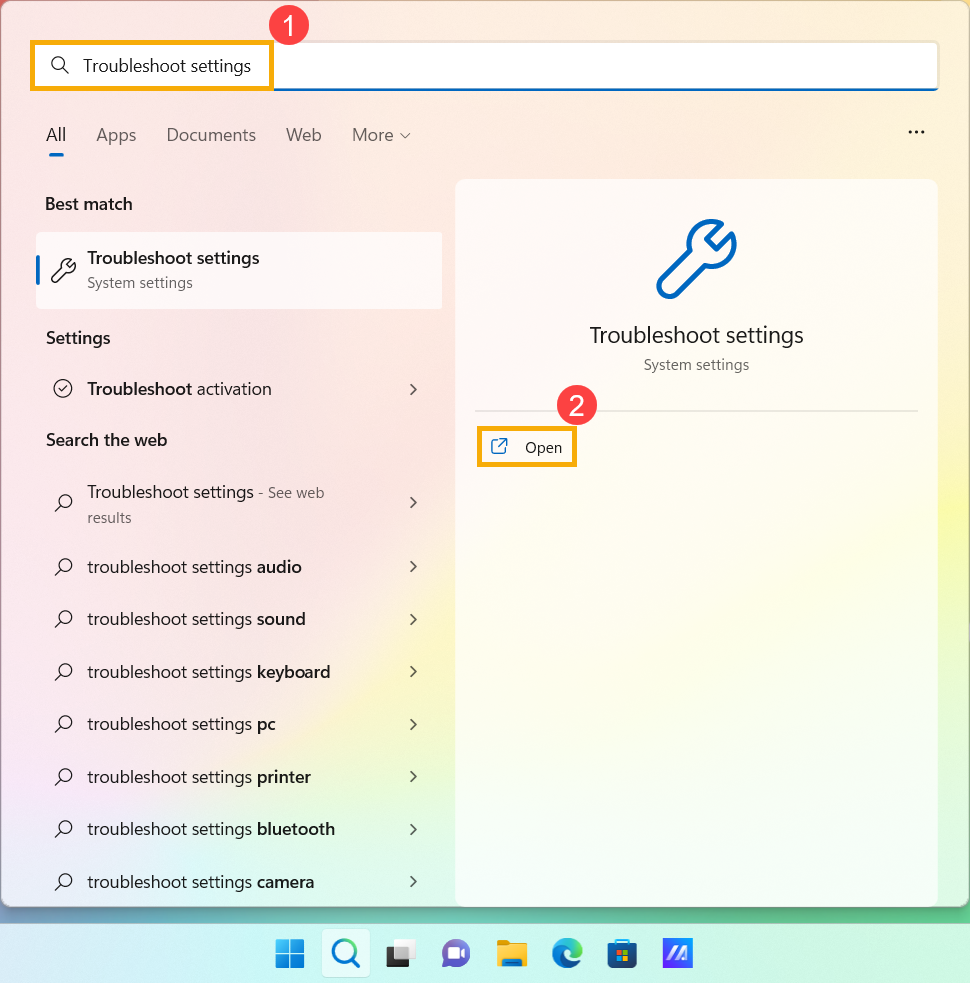
- Виберіть [Інші засоби усунення неполадок]③.
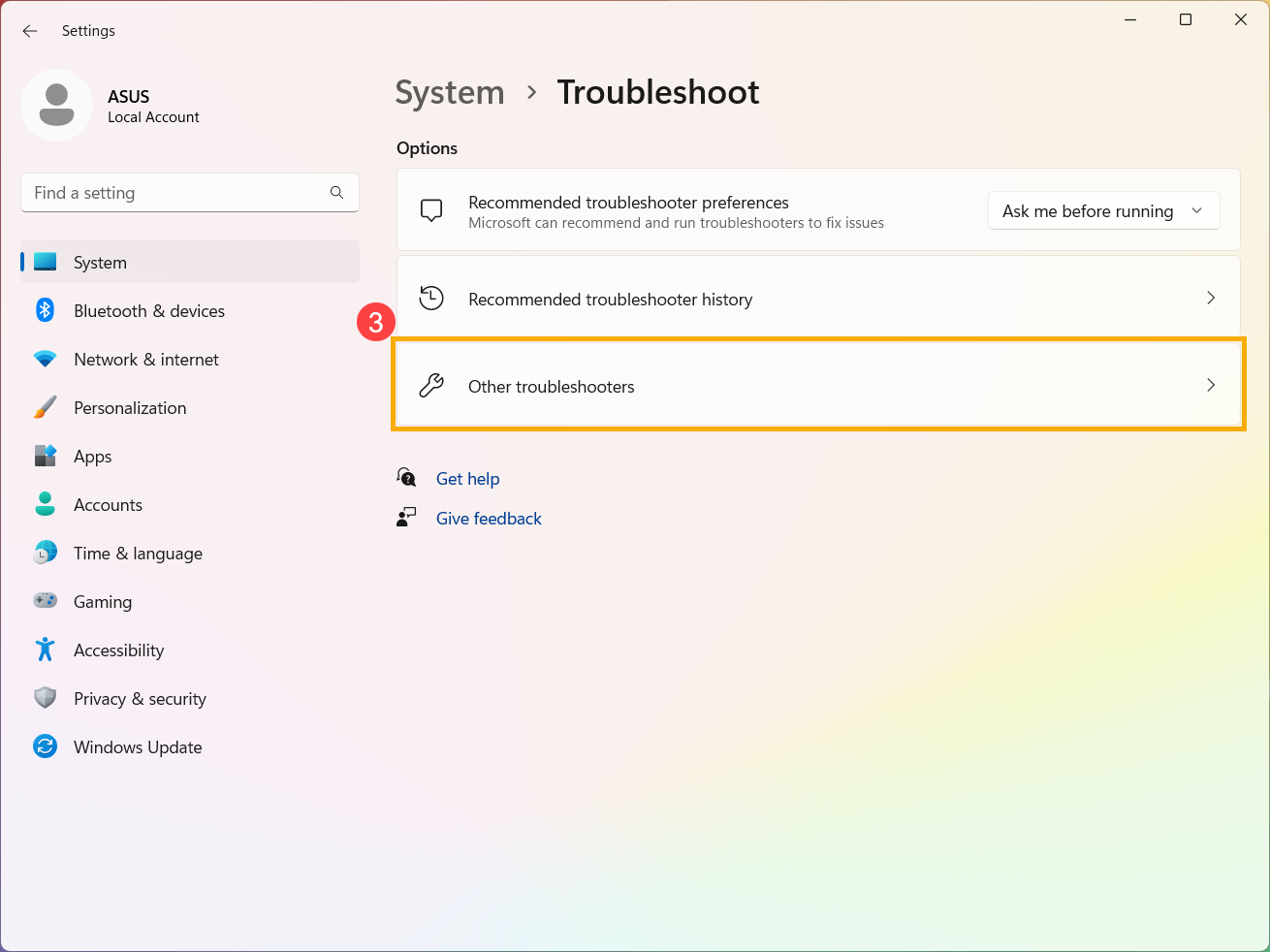
- Натисніть [Запустити] у параметрі Windows Update④, після чого дотримуйтесь інструкцій на екрані, щоб завершити процес усунення неполадок. Якщо проблема зберігається, перейдіть до наступного кроку усунення неполадок.
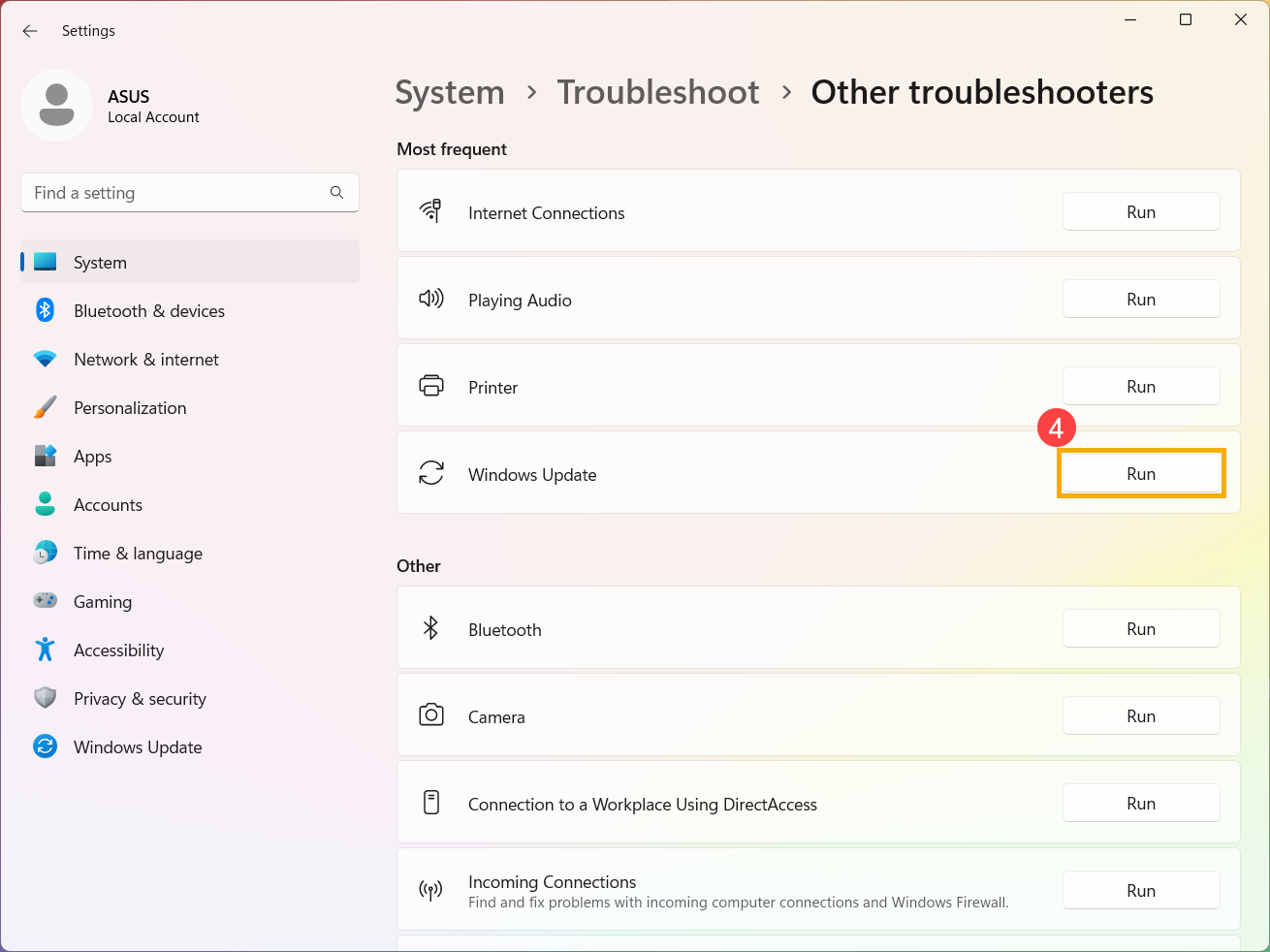
Встановити оновлення Windows вручну через окремий пакет
- Будь ласка, запишіть назву версії оновлення. Зазвичай назва версії оновлення містить “KB”, наприклад, KB5017271. (У наступному прикладі використовується KB5017271.)
- Відкрийте веб-сайт Microsoft Update Catalog. Введіть номер KB у рядок пошуку та натисніть Пошук①.
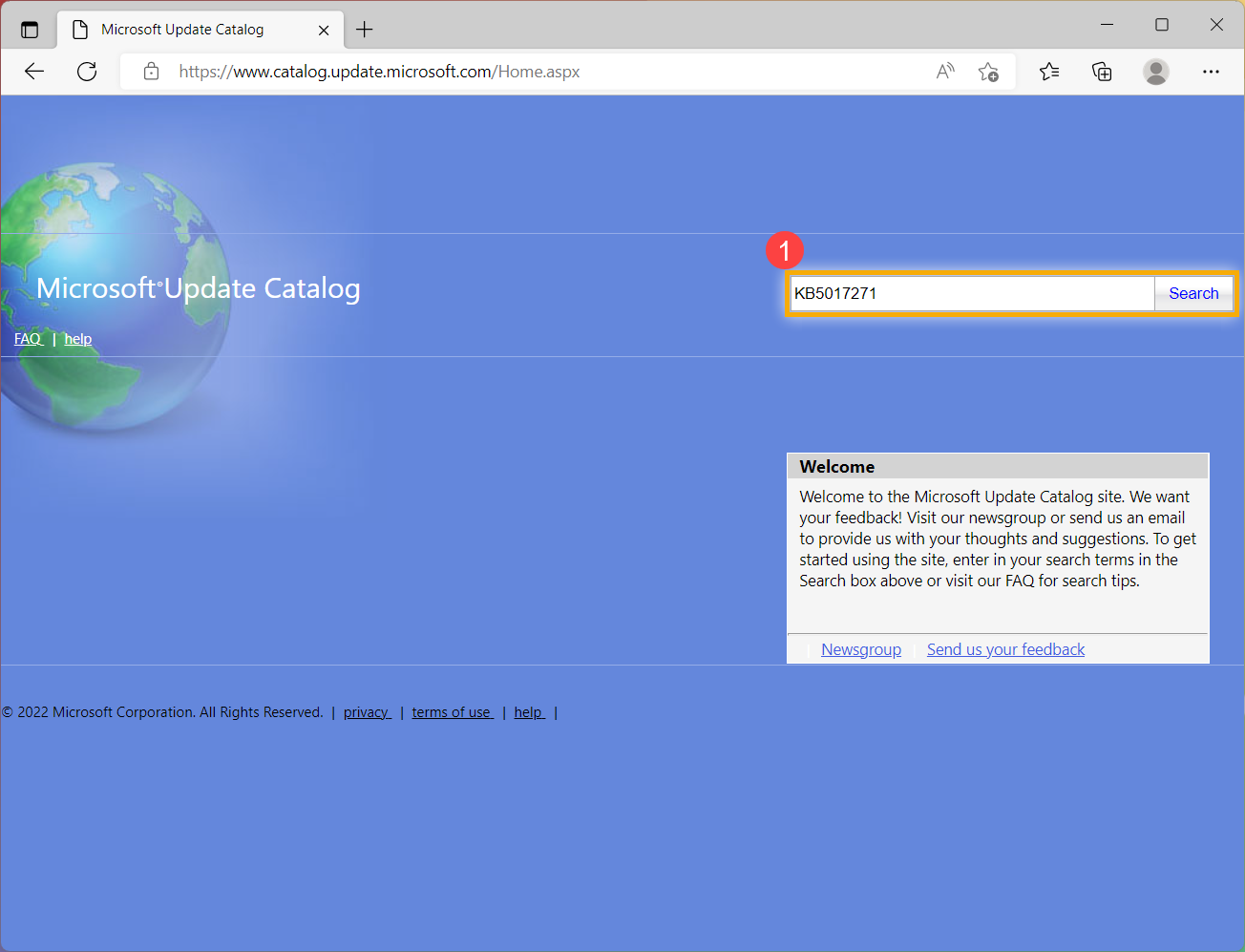
- Під результатом пошуку натисніть Завантажити, що відповідає вашій версії та архітектурі системи②.
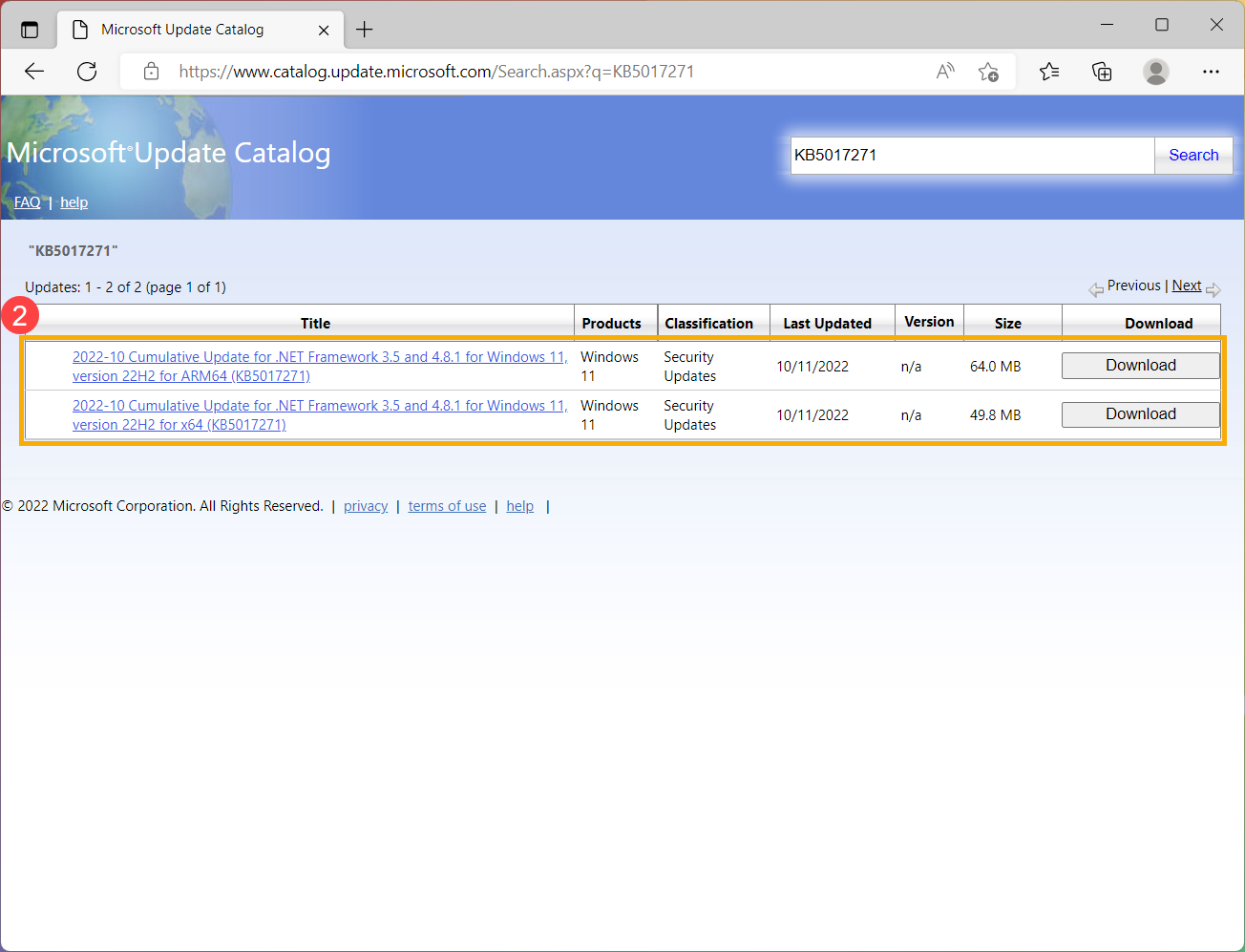
- Натисніть посилання, щоб завантажити окремий пакет③.
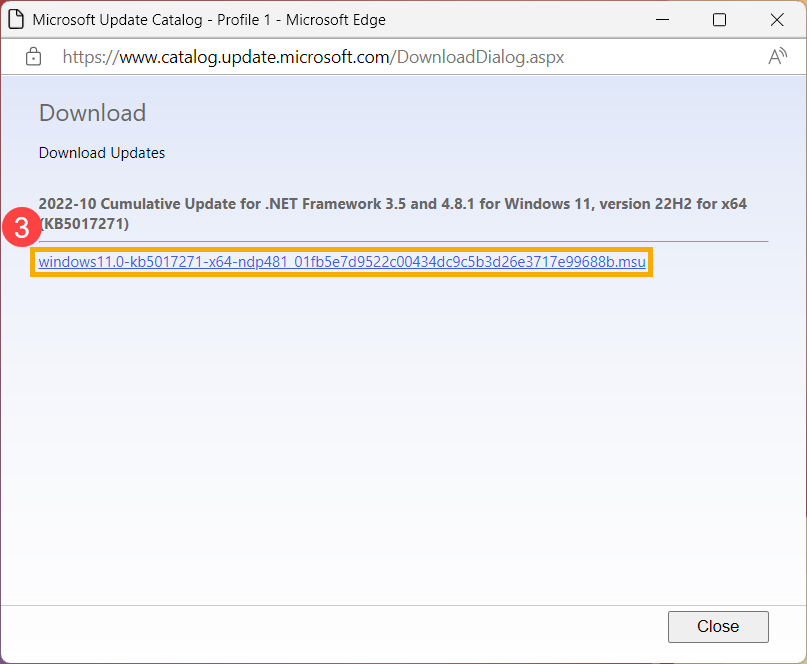
- Після завершення завантаження двічі клацніть окремий пакет, щоб розпочати процес встановлення④. Якщо встановлення завершилося невдало, будь ласка, переходьте до наступного кроку усунення несправностей.
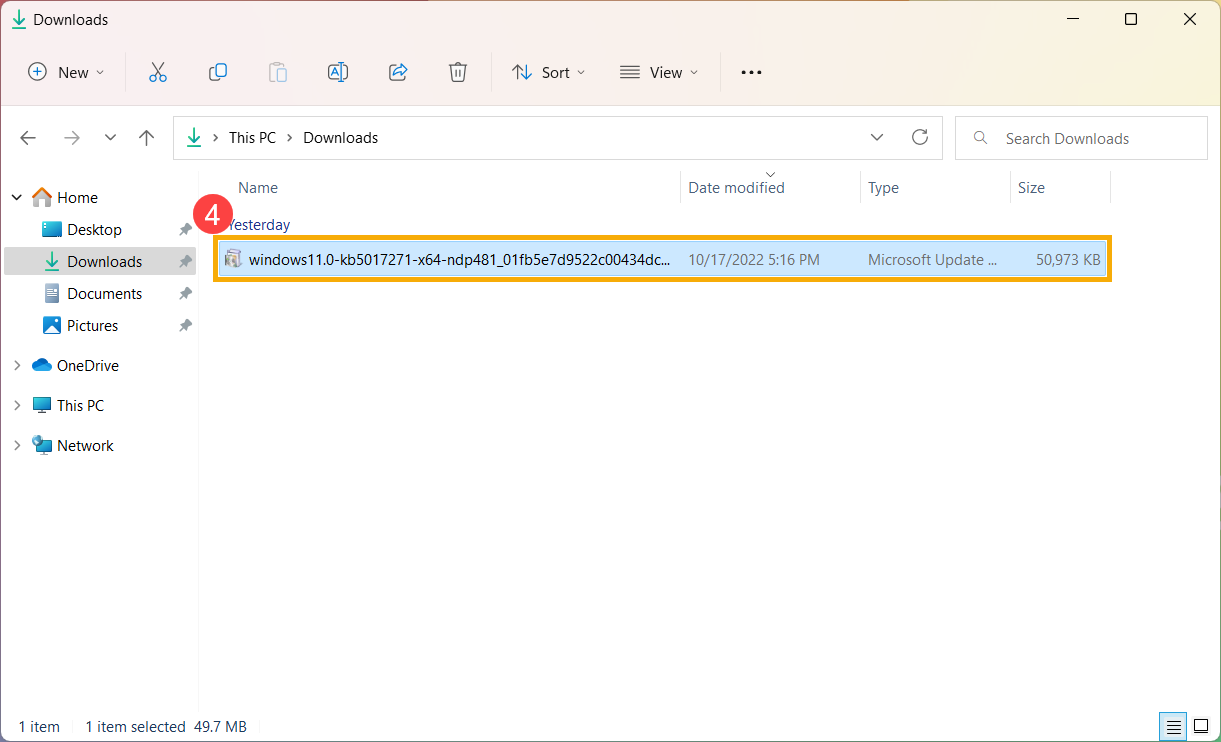
Використовуйте інструмент System File Checker для відновлення відсутніх або пошкоджених системних файлів
- Введіть і знайдіть [Командний рядок] у пошуковому рядку Windows①, потім натисніть [Запустити від імені адміністратора]②.
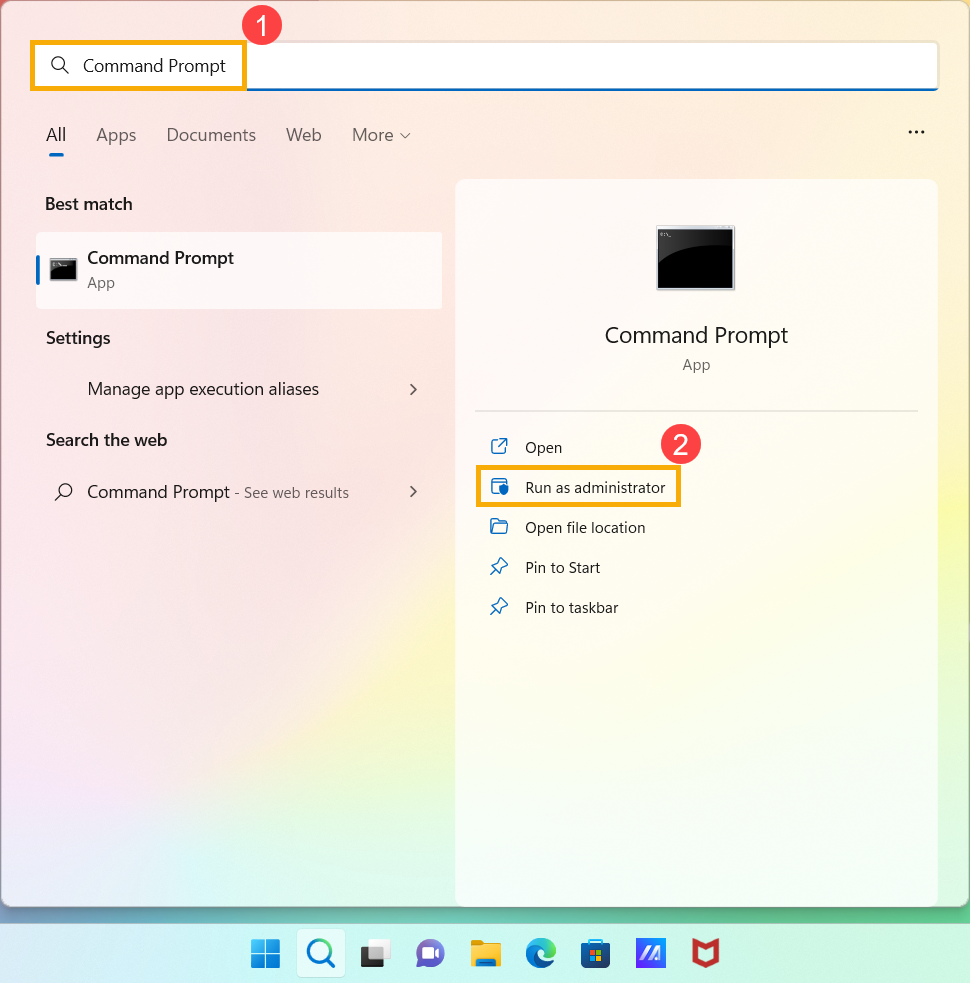
- У командному рядку введіть [DISM.exe /Online /Cleanup-image /Restorehealth] і натисніть Enter на клавіатурі③.

- Коли команда буде виконана успішно і з'явиться повідомлення про підтвердження “Операцію відновлення успішно завершено”, будь ласка, введіть [sfc /scannow] і натисніть Enter на клавіатурі④.

- Дочекайтеся, поки перевірка sfc досягне 100% завершення, після чого закрийте командний рядок і спробуйте запустити Windows Update знову. Якщо проблема залишається, будь ласка, переходьте до наступного кроку усунення несправності.

Відновлення системи з точки відновлення
Якщо проблема з Windows Update виникла нещодавно, і якщо ви коли-небудь створювали точку відновлення або існує автоматичне системне відновлення, спробуйте відновити пристрій до моменту, коли проблема ще не почалася, щоб вирішити проблему. Тут ви можете дізнатися більше про Як використовувати точку відновлення для відновлення системи.
Якщо проблема залишається, будь ласка, переходьте до наступного кроку усунення неполадок.
Скинути систему
Якщо проблема залишається після виконання всіх кроків усунення неполадок. Будь ласка, зробіть резервну копію ваших особистих файлів, а потім скиньте пристрій до початкових налаштувань. Тут ви можете дізнатися більше про Як скинути систему.
Якщо ваша проблема не вирішилася за допомогою вищенаведених рішень та інформації, будь ласка, зверніться до центру обслуговування клієнтів ASUS для отримання додаткової інформації.
Операційна система Windows 10
Оновіть та підтвердіть BIOS / драйвери до останньої версії на вашому пристрої
Регулярне оновлення BIOS, Windows та драйверів може підвищити стабільність і продуктивність системи. Переконайтеся, що ваш пристрій використовує найновіші версії. Дізнайтеся більше про оновлення BIOS:
Як оновити версію BIOS у системі Windows
Як оновити BIOS за допомогою ASUS Firmware Update/EZ Flash
(Для настільних продуктів дивіться Огляд ASUS Motherboard EZ Flash 3.)
Дізнайтеся більше про оновлення Windows та драйверів:
Як оновити драйвери через System Update у MyASUS
Якщо проблема все ще виникає після оновлення BIOS і драйверів, будь ласка, переходьте до наступного розділу для подальшого вирішення.
Використання засобу вирішення проблем у Windows
- Натисніть [Пуск]①, потім натисніть [Налаштування]②.
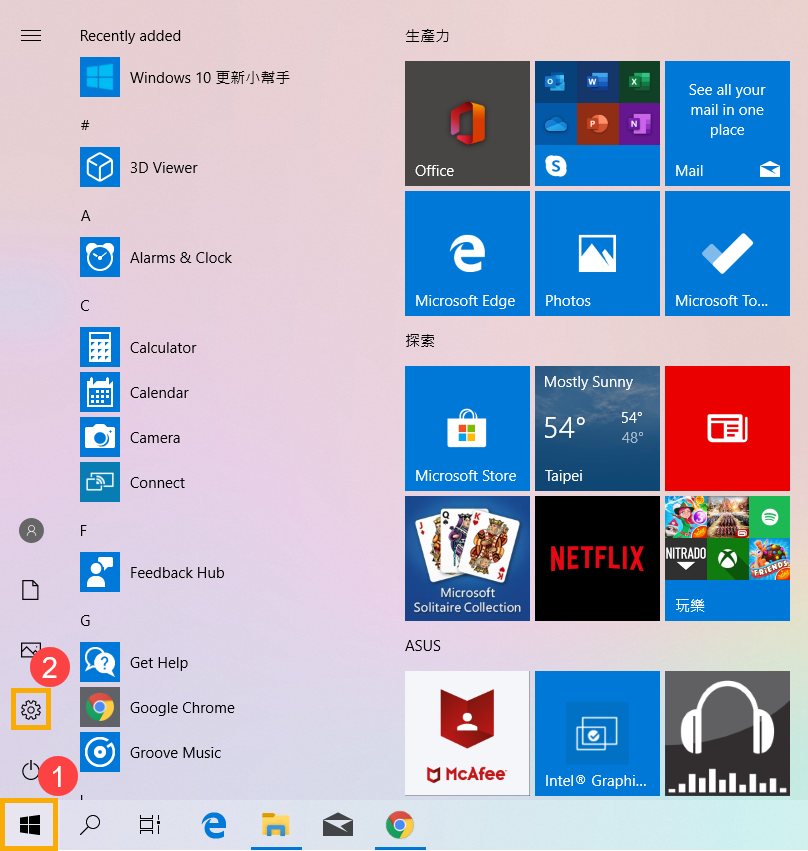
- Виберіть [Оновлення та безпека]③.
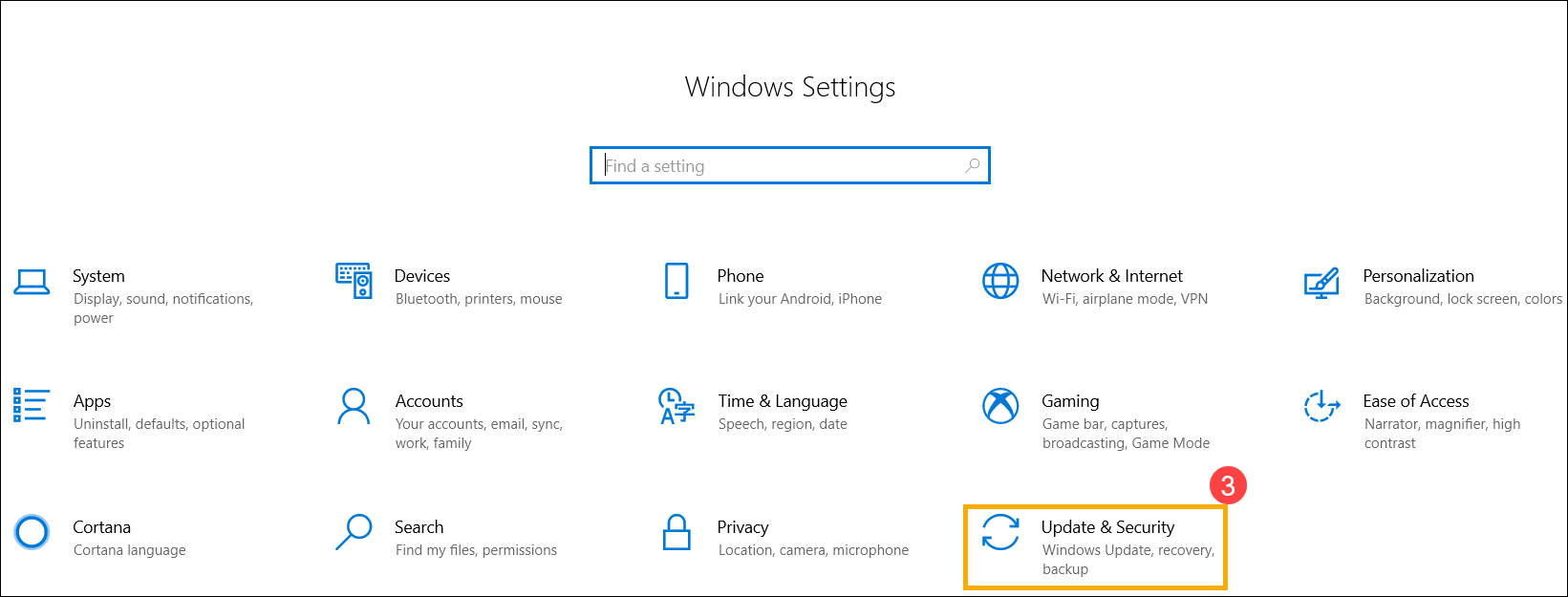
- Виберіть [Виправлення неполадок]④, натисніть [Windows Update]⑤ та [Запустити засіб усунення несправностей]⑥, після чого дотримуйтеся інструкцій на екрані для завершення процесу усунення несправностей. Якщо проблема залишається, будь ласка, переходьте до наступного кроку усунення несправностей.
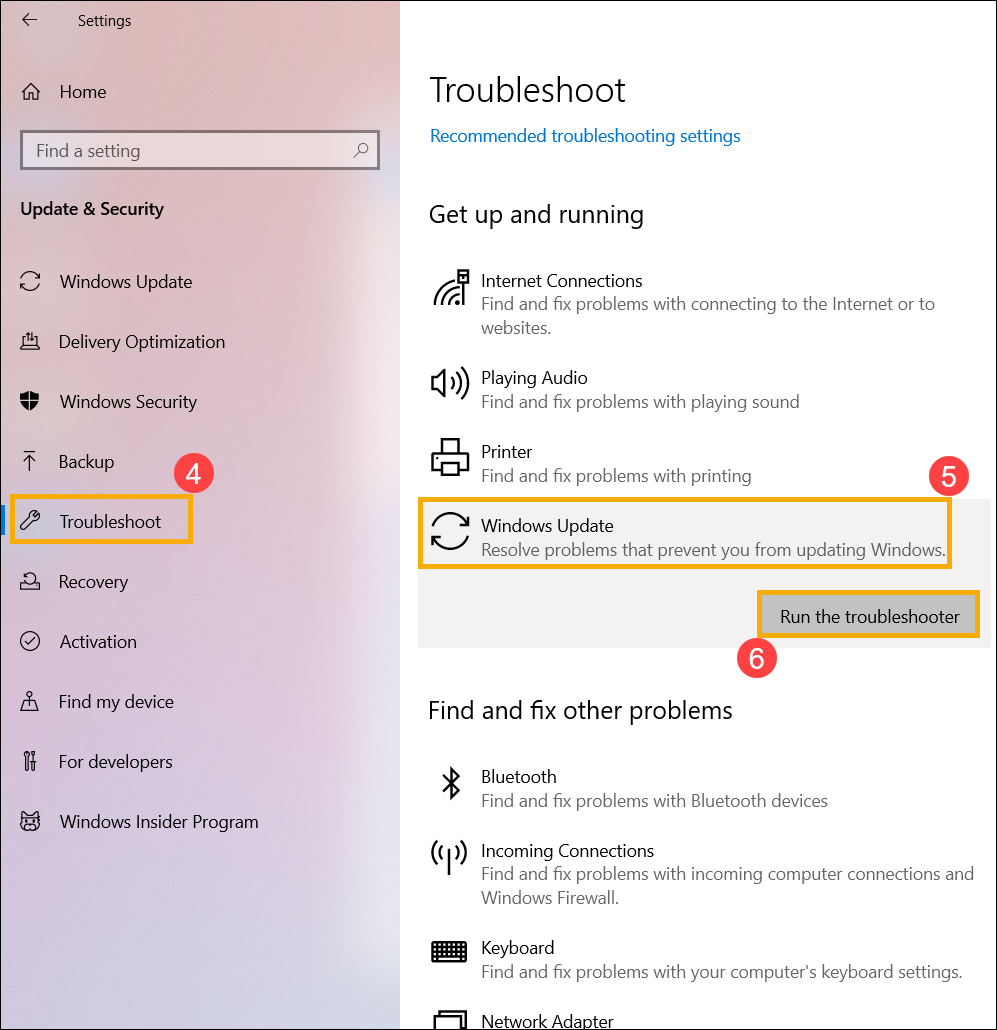
Отримайте останню версію Windows 10 за допомогою Windows 10 Update Assistant
Update Assistant може допомогти вам оновити Windows 10 до останньої версії.
- Перейдіть на офіційний сайт Microsoft, щоб завантажити інструмент Update Assistant. Натисніть [Оновити зараз]① , щоб розпочати завантаження інструменту Windows 10 Update Assistant.
Примітка: Наступне зображення показує поточну версію і наведене лише для ознайомлення, будь ласка, завантажте найновішу версію, яку надає Microsoft.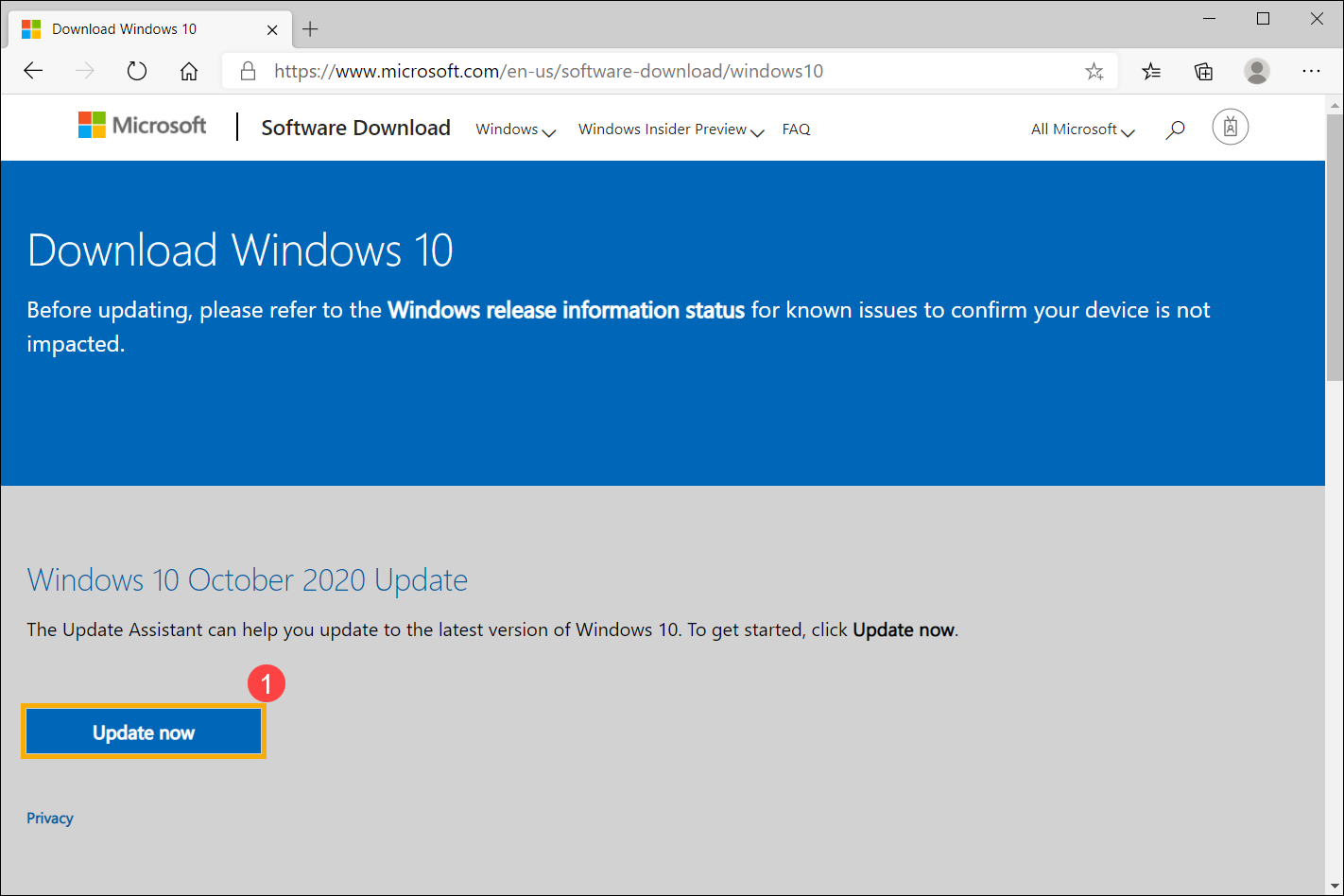
- Після завершення процесу завантаження двічі клацніть ваш завантажений інструмент②.
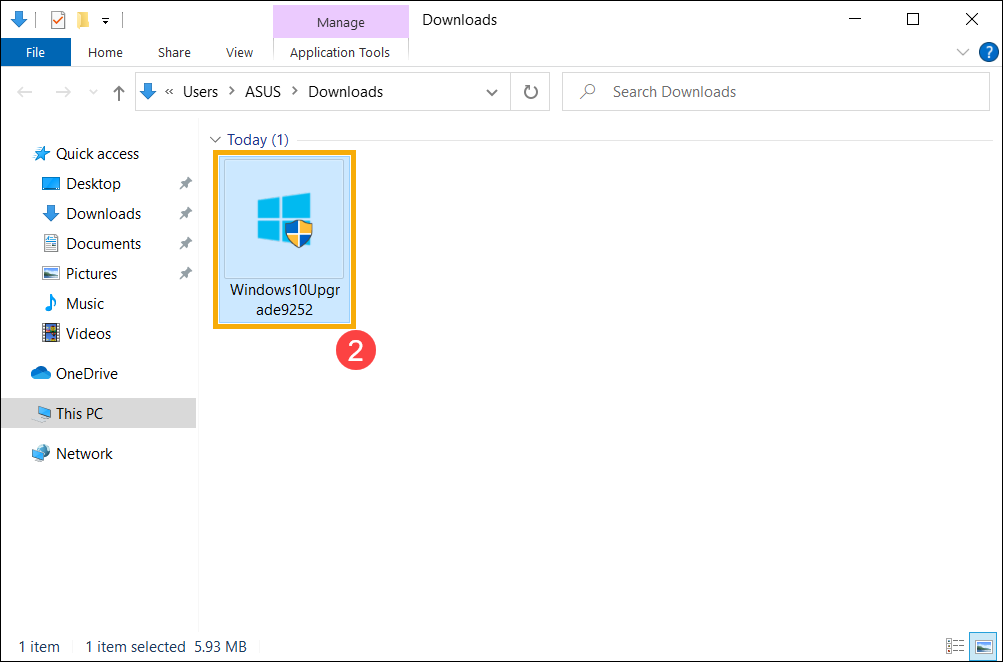
- Якщо з'явиться сповіщення Контролю облікових записів користувачів, будь ласка, оберіть [Так]③.
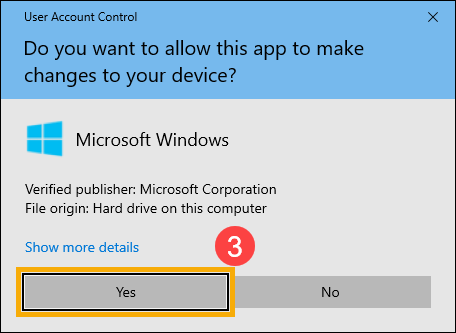
- Windows 10 Update Assistant покаже поточну версію на вашому пристрої та найновішу доступну версію. Оберіть [Оновити зараз]④ , щоб розпочати процес оновлення.
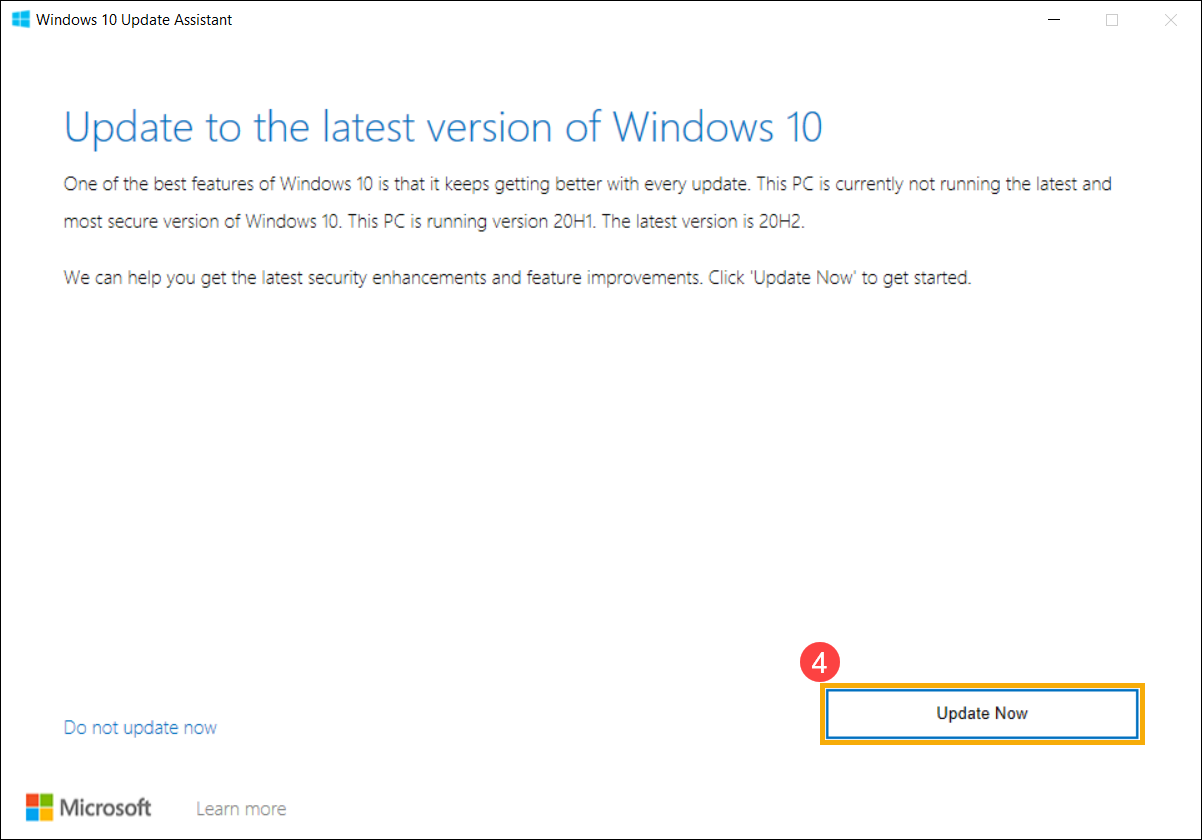
- Update Assistant перевірить, чи сумісні апаратні пристрої вашого пристрою з найновішою версією Windows 10. Після підтвердження сумісності, будь ласка, оберіть [Далі]⑤ , щоб розпочати завантаження найновішої версії Windows 10.
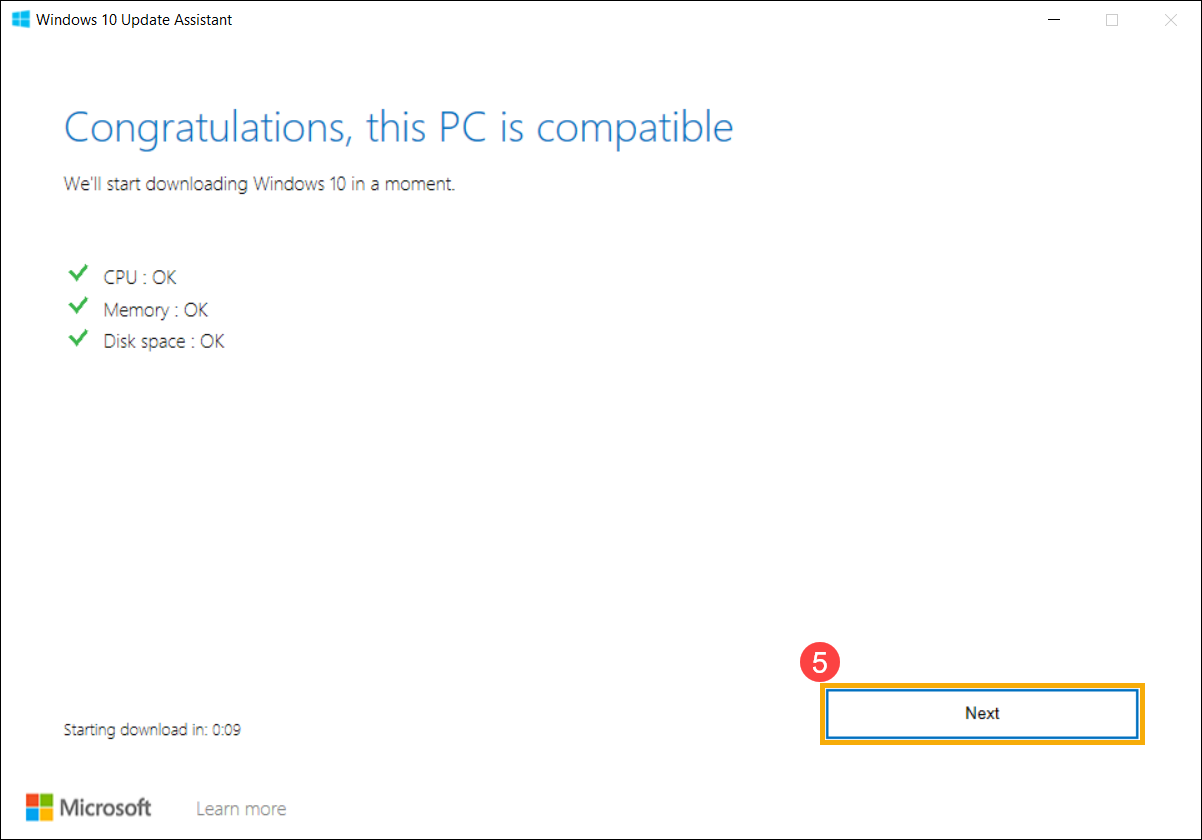
- Update Assistant завантажує останню версію Windows 10.
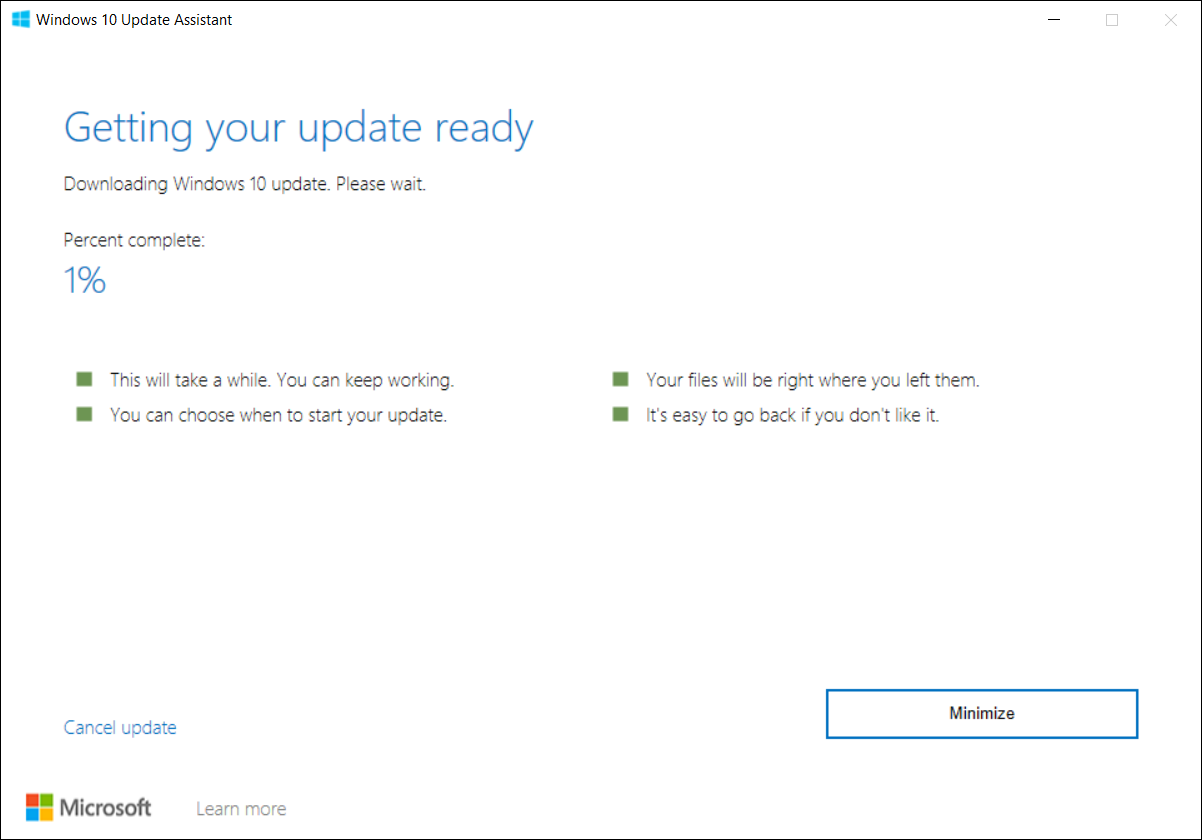
- Після завершення процесу завантаження, будь ласка, натисніть [Перезавантажити зараз]⑥ , щоб почати встановлення останньої версії Windows 10. Якщо встановлення завершилось невдачею, будь ласка, продовжуйте до наступного кроку усунення несправностей.
Примітка: Оновлення Windows займе певний час, тому, будь ласка, переконайтеся, що адаптер живлення підключено під час процесу оновлення. Також не вимикайте пристрій примусово, щоб уникнути будь-яких проблем.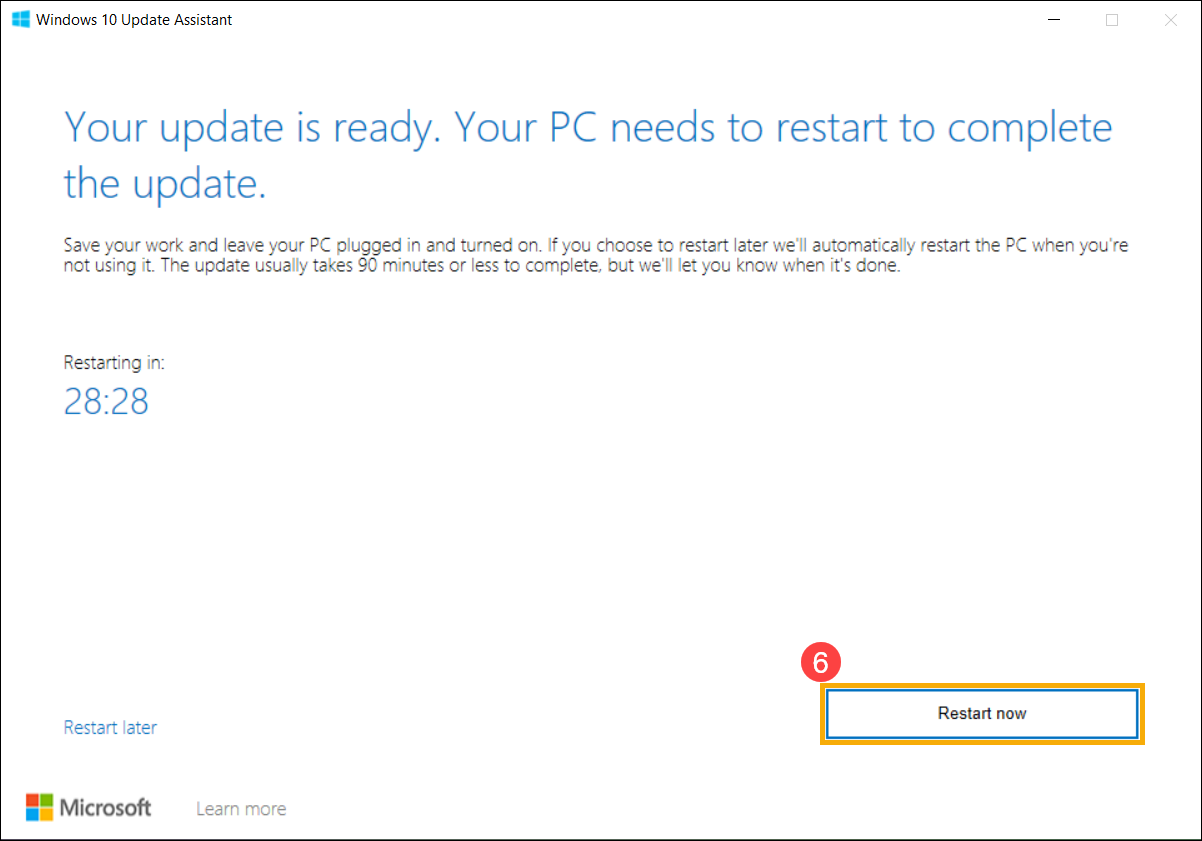
Встановити автономний пакет оновлення Windows вручну
- Будь ласка, запишіть назву версії оновлення. Зазвичай, назва оновлення містить “KB”, наприклад, KB5016688. (Далі використовується KB5016688 як приклад.)
- Відкрийте Сайт Microsoft Update Catalog. Введіть номер KB у рядок пошуку, а потім натисніть Пошук①.
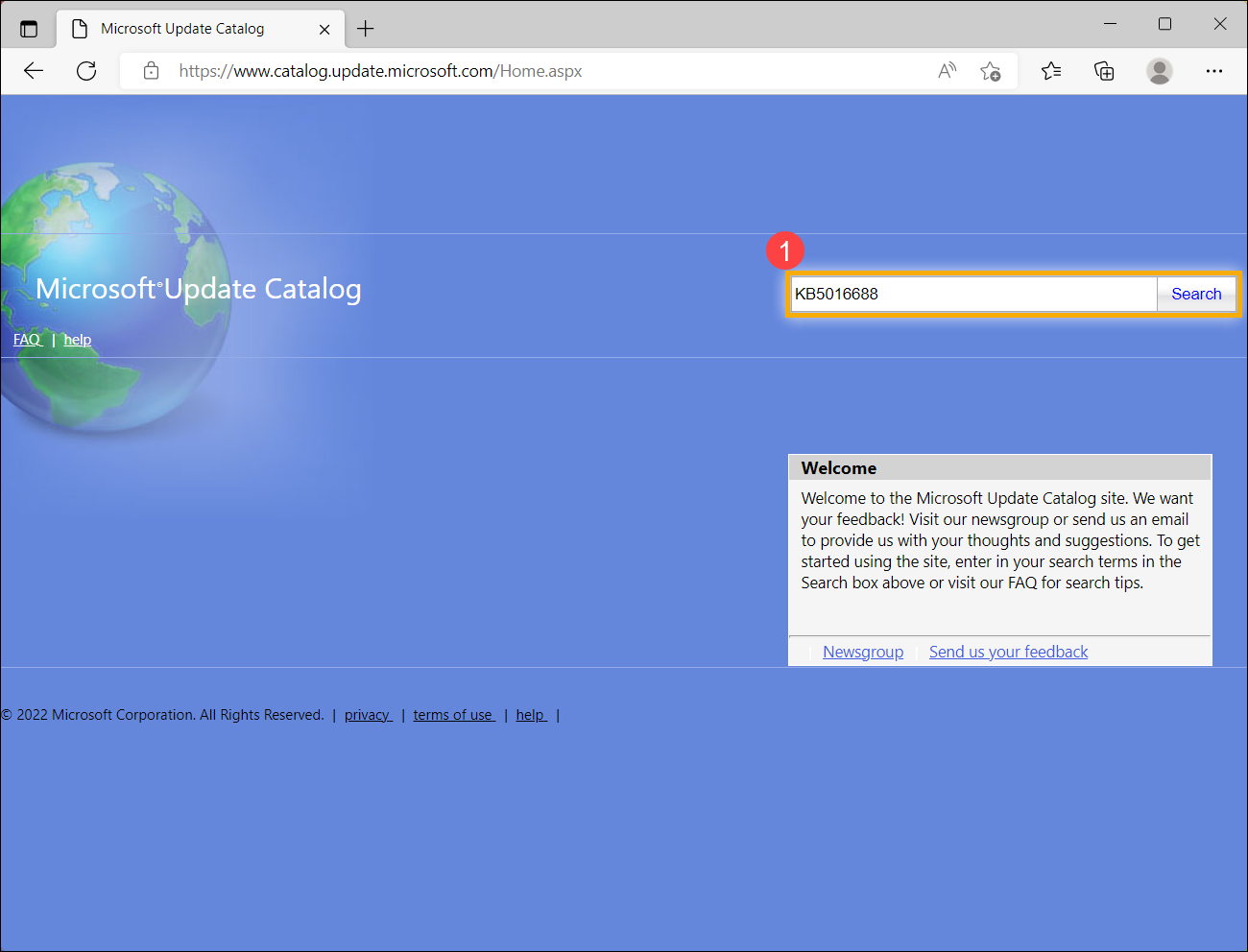
- Під результатом пошуку натисніть Завантажити відповідно до версії та архітектури вашої системи②.
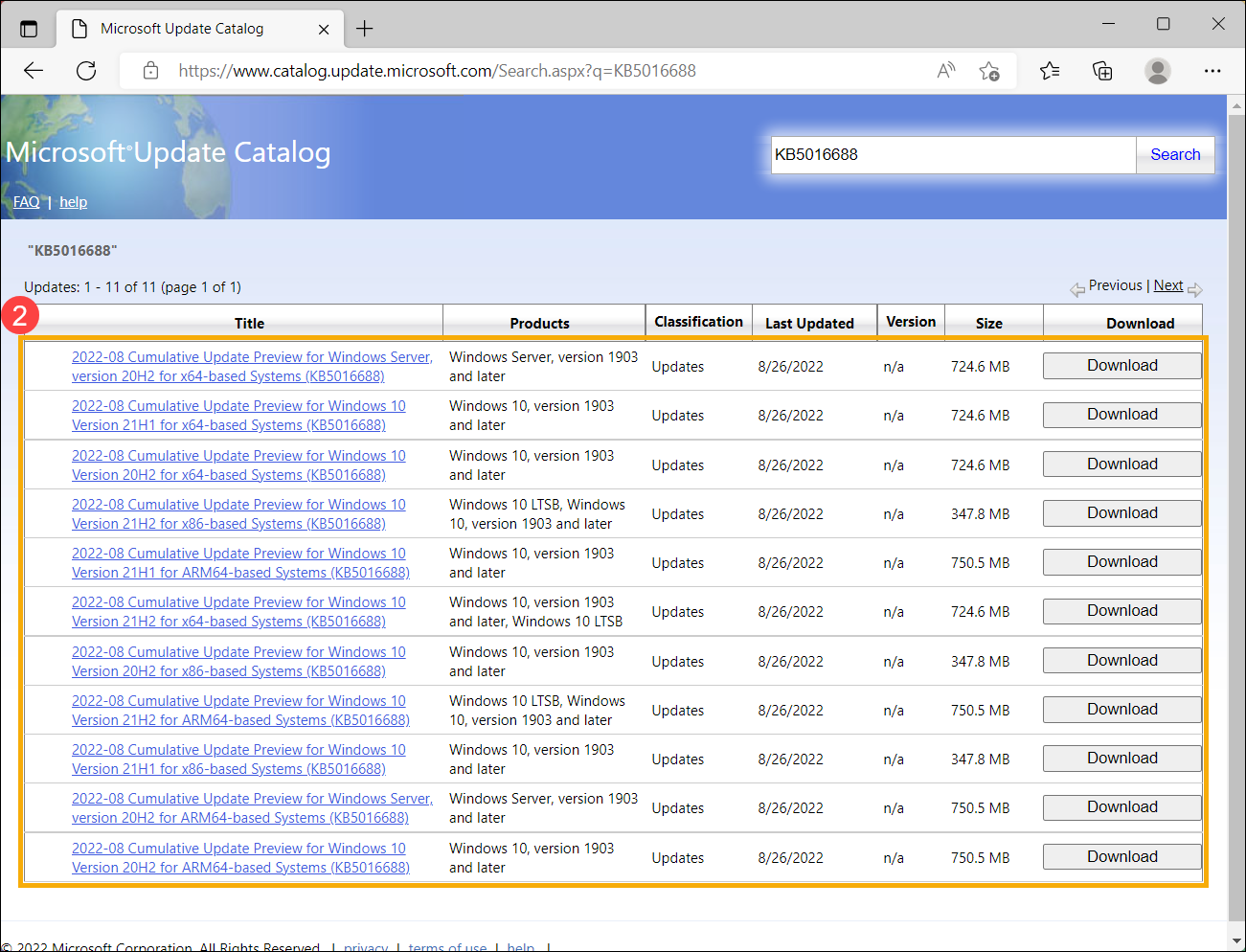
- Натисніть посилання, щоб завантажити автономний пакет③.
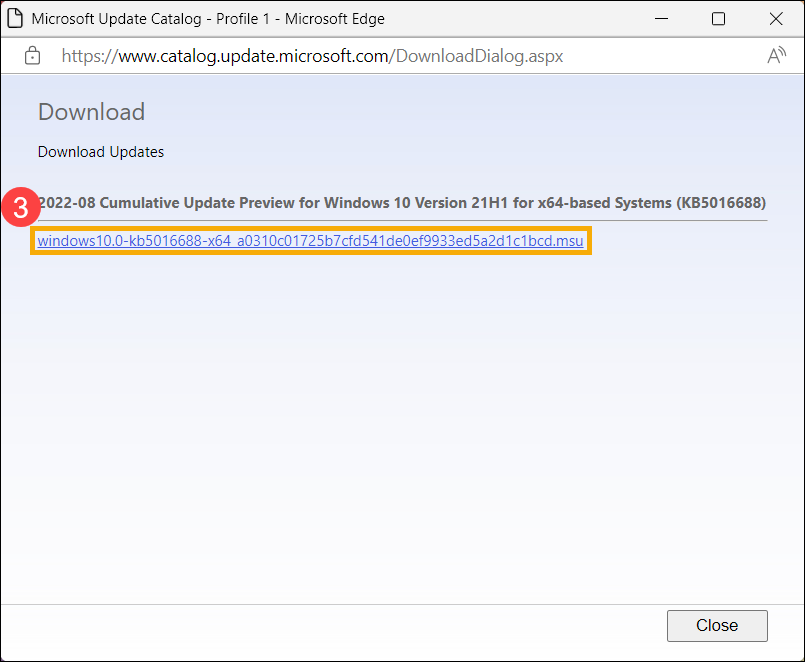
- Після завершення завантаження двічі клацніть автономний пакет, щоб розпочати процес встановлення④. Якщо встановлення не вдалося, будь ласка, перейдіть до наступного кроку усунення несправностей.
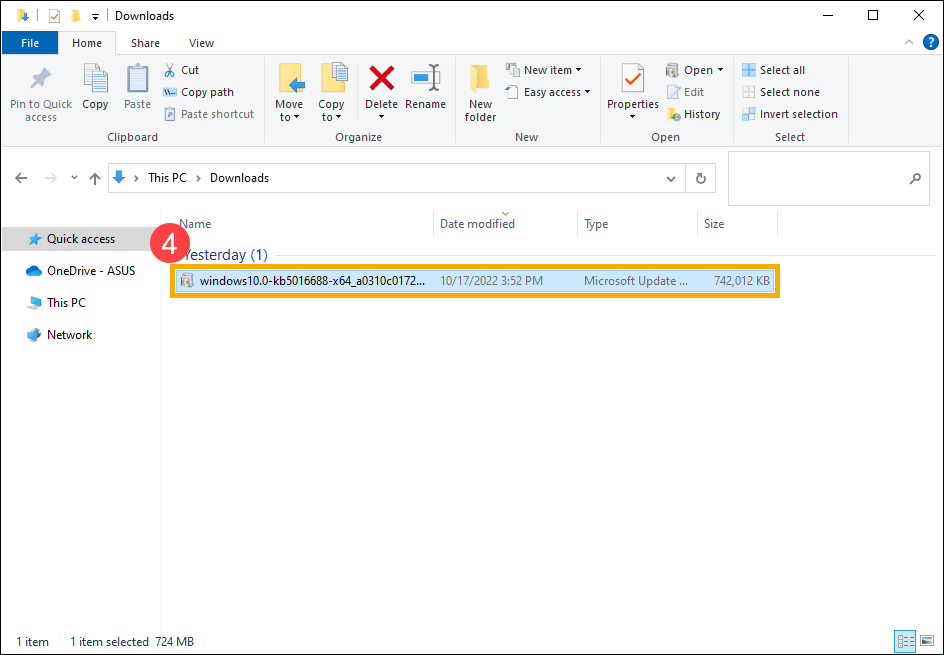
Використання інструменту System File Checker для відновлення відсутніх або пошкоджених системних файлів
- Введіть і знайдіть [Командний рядок] у пошуковому рядку Windows①, потім натисніть [Запуск від імені адміністратора]②.
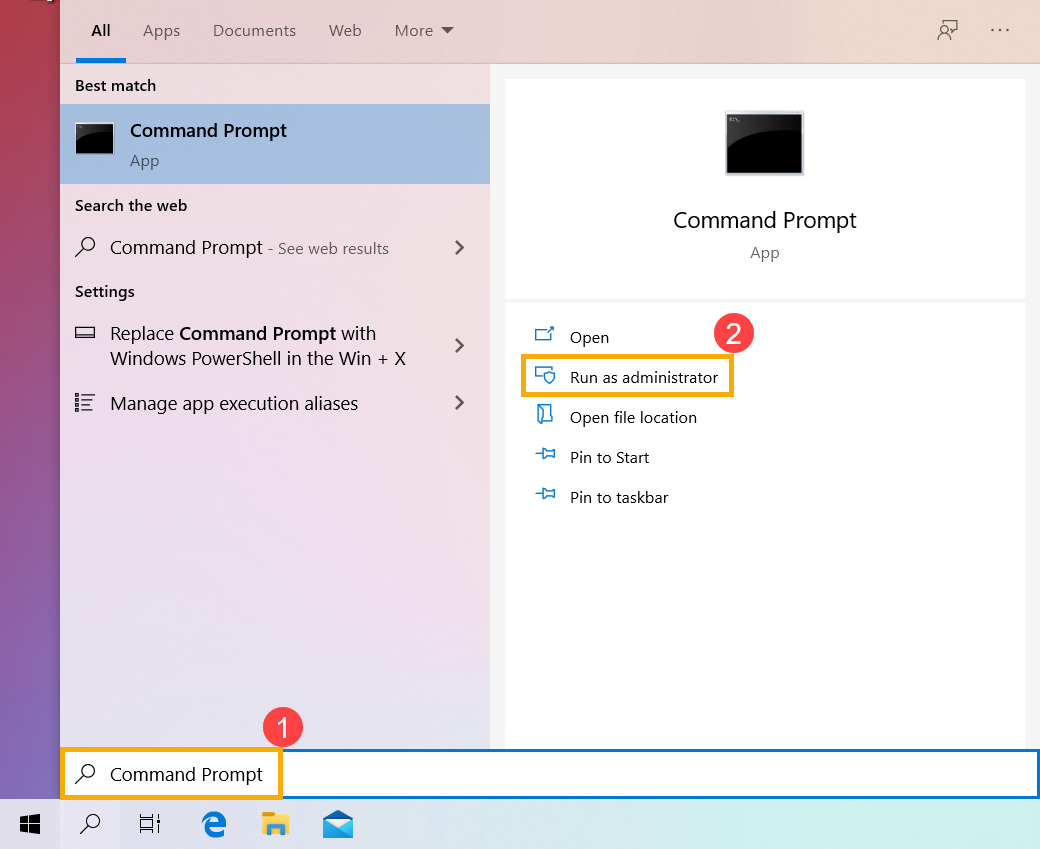
- У вікні Command Prompt введіть [DISM.exe /Online /Cleanup-image /Restorehealth] і натисніть Enter на клавіатурі③.

- Коли виконання команди завершиться успішно і з’явиться повідомлення про підтвердження “Операцію відновлення виконано успішно”, будь ласка, введіть [sfc /scannow] і натисніть Enter на клавіатурі④.

- Дочекайтеся, поки перевірка sfc досягне 100% завершення, після чого закрийте Command Prompt і спробуйте знову запустити Windows Update. Якщо проблема не вирішена, будь ласка, переходьте до наступного етапу усунення несправностей.

Відновлення системи з точки відновлення
Якщо проблема з Windows Update виникла нещодавно, і якщо ви коли-небудь створювали точку відновлення або існує автоматичне системне відновлення, спробуйте відновити пристрій до точки, яка передувала появі проблеми, щоб вирішити цю проблему. Тут ви можете дізнатися більше про Як скористатися точкою відновлення для відновлення системи.
Якщо проблема залишається, будь ласка, продовжуйте до наступного кроку усунення несправностей.
Скинути систему
Якщо проблема залишається після виконання всіх кроків з усунення несправностей. Будь ласка, зробіть резервну копію ваших особистих файлів, а потім скиньте пристрій до заводських налаштувань. Тут ви можете дізнатися більше про Як скинути систему.
Якщо ваша проблема не вирішується наведеними вище рішеннями та інформацією, будь ласка, зверніться до сервісного центру ASUS для отримання додаткової інформації.